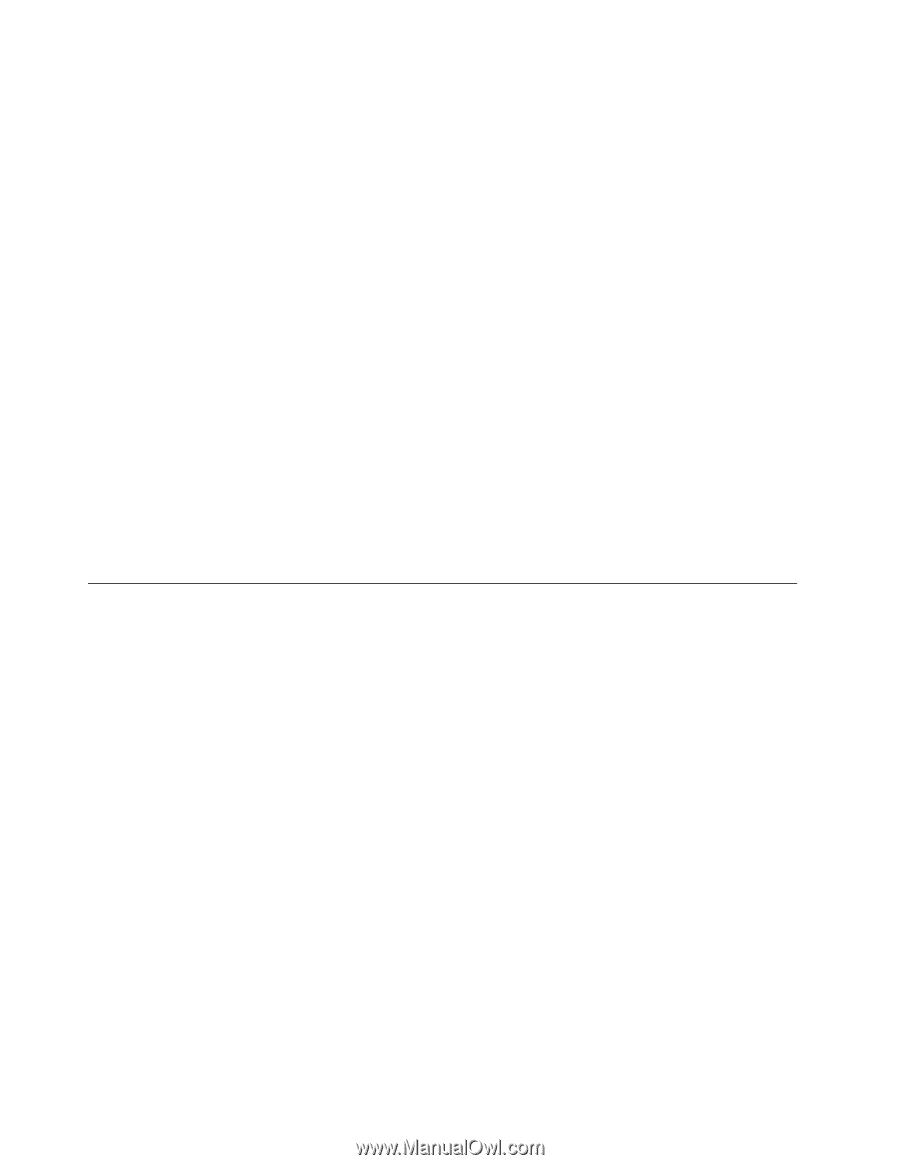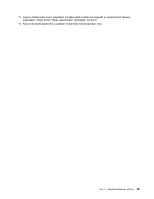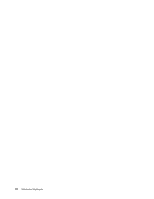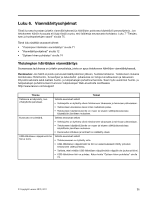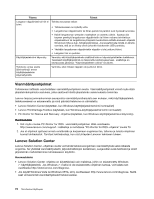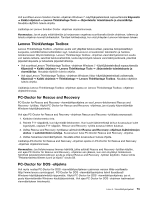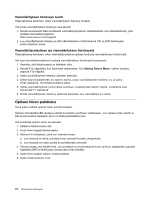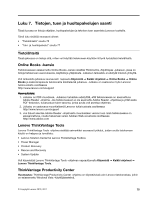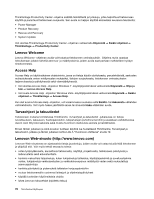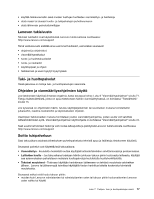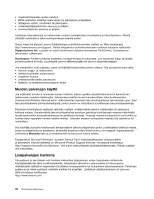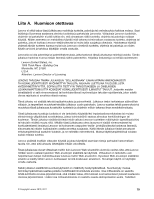Lenovo ThinkCentre M90z (Finnish) User Guide - Page 82
Optisen hiiren puhdistus, Vianmäärityksen tietolevyn luonti
 |
View all Lenovo ThinkCentre M90z manuals
Add to My Manuals
Save this manual to your list of manuals |
Page 82 highlights
Vianmäärityksen tietolevyn luonti Tässä jaksossa kerrotaan, miten vianmäärityksen tietolevy luodaan. Voit luoda vianmäärityksen tietolevyn seuraavasti: 1. Nouda seuraavasta Web-osoitteesta vianmääritysohjelman näköistiedosto (.iso-näköistiedosto), joka sisältää vianmääritysohjelman: http://www.lenovo.com/support 2. Luo vianmäärityksen tietolevy ja ISO-näköistiedosto minkä tahansa CD- ja DVD-tietolevyjen poltto-ohjelman avulla. Vianmääritysohjelman ajo vianmäärityksen tietolevystä Tässä jaksossa kerrotaan, miten vianmääritysohjelma ajetaan luodusta vianmäärityksen tietolevystä. Voit ajaa vianmääritysohjelman luodusta vianmäärityksen tietolevystä seuraavasti: 1. Varmista, että tietokoneesta on katkaistu virta. 2. Painele F12-näppäintä, kun käynnistät tietokoneen. Kun Startup Device Menu -valikko avautuu, vapauta F12-näppäin. 3. Aseta vianmäärityksen tietolevy optiseen asemaan. 4. Valitse käynnistyslaitteeksi se optinen asema, jossa vianmäärityksen tietolevy on, ja paina Enter-näppäintä. Vianmääritysohjelma alkaa. 5. Valitse vianmääritystesti, jonka haluat suorittaa, noudattamalla näytön ohjeita. Lisäohjeita saat painamalla F1-näppäintä. 6. Poista vianmäärityksen tietolevy optisesta asemasta, kun vianmääritys on valmis. Optisen hiiren puhdistus Tämä jakso sisältää optisen hiiren puhdistusohjeet. Optinen hiiri käyttää LED-diodia ja optista tunnistinta osoittimen siirtämiseen. Jos optisen hiiren osoitin ei liiku kuvaruudussa tasaisesti, sinun on ehkä puhdistettava hiiri. Voit puhdistaa optisen hiiren seuraavasti: 1. Katkaise tietokoneesta virta. 2. Irrota hiiren kaapeli tietokoneesta. 3. Käännä hiiri ylösalaisin, jotta voit tarkistaa linssin. a. Jos linssissä on tahra, puhdista linssi varovasti kuivalla vanupuikolla. b. Jos linssissä on roska, poista se puhaltamalla varovasti. 4. Tarkista alusta, jolla käytät hiirtä. Jos alustassa on monimutkainen kuvio tai kuva, digitaalisen signaalin käsittelijä (DSP) ei ehkä pysty seuraamaan hiiren liikkeitä. 5. Kytke hiiren kaapeli takaisin tietokoneeseen. 6. Kytke tietokoneeseen virta. 74 ThinkCentre Käyttöopas